HOW TO
Anhängen von Feature-Classes, die unterschiedliche Schemas aufweisen
Zusammenfassung
In ArcMap können mehrere Eingabe-Datasets mit dem Werkzeug "Anhängen" an ein vorhandenes Ziel angehängt werden. Mit dem Werkzeug "Anhängen" werden standardmäßig nicht zwei oder mehr Feature-Classes mit unterschiedlichen Schemas angehängt. Es ist notwendig, die Schemas aller beteiligten Feature-Klassen in der neuen Ausgabe-Feature-Klasse anzugeben. Dieser Artikel enthält Anweisungen zum Anhängen von Feature-Classes mit unterschiedlichen Schemas in ArcMap.
Vorgehensweise
Erstellen Sie eine neue Feature-Class, geben Sie die Vorlage mit Hilfe der Schemas der anzuhängenden Feature-Classes an, und hängen Sie die gewünschten Feature-Classes an die neu erstellte Feature-Class an. Gehen Sie hierzu wie folgt vor:
- Erstellen Sie mit Hilfe des Werkzeugs Feature-Class erstellen eine neue Feature-Class, und geben Sie das Vorlagen-Dataset mit den Schemas aller Feature-Classes an, die angehängt werden sollen.
- Klicken Sie in ArcMap auf das Symbol ArcToolbox. Klicken Sie in Bereich ArcToolbox auf Data Management Tools > Feature erstellen > Feature-Class erstellen. Das Fenster Feature-Class erstellen wird geöffnet.
- Geben Sie in Feature-Class-Speicherort den Speicherort der Feature-Class an.
- Geben Sie in Name der Feature-Class einen Namen für die Feature-Class an. In diesem Beispiel ist dies "NewFeatureClass".
- Wählen Sie für Geometrietyp (optional) den Geometrietyp der anzuhängenden Feature-Classes aus. In diesem Beispiel wurde POLYLINE ausgewählt.
- Wählen Sie für Template-Feature-Class (optional) die anzuhängenden Feature-Classes aus. In diesem Beispiel werden "Polyline1" und "Polyline2" ausgewählt.
- Klicken Sie auf OK.
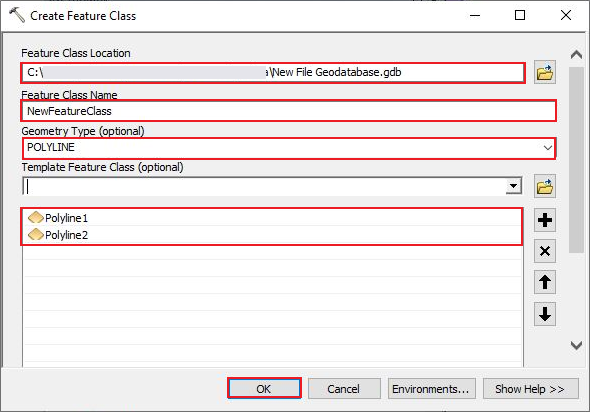
- Hängen Sie mit Hilfe des Werkzeugs Anhängen die gewünschten Feature-Classes an die in Schritt 1 erstellte Feature-Class an.
- Klicken Sie im Bereich ArcToolbox auf Data Management Tools > Allgemein > Anhängen. Das Fenster Anhängen wird geöffnet.
- Wählen Sie für Eingabe-Datasets alle anzuhängenden Feature-Classes aus. In diesem Beispiel werden "Polyline1" und "Polyline2" ausgewählt.
- Wählen Sie für Ziel-Dataset die in Schritt 1 erstellte Feature-Class aus. In diesem Beispiel wurde NewFeatureClass ausgewählt.
- Wählen Sie für Schematyp (optional) den Eintrag NO_TEST aus.
- Konfigurieren Sie die Parameter unter Feldzuordnung (optional). Weitere Informationen hierzu finden Sie unter ArcGIS Pro: Zuordnung der Attributfelder.
- Klicken Sie auf OK.
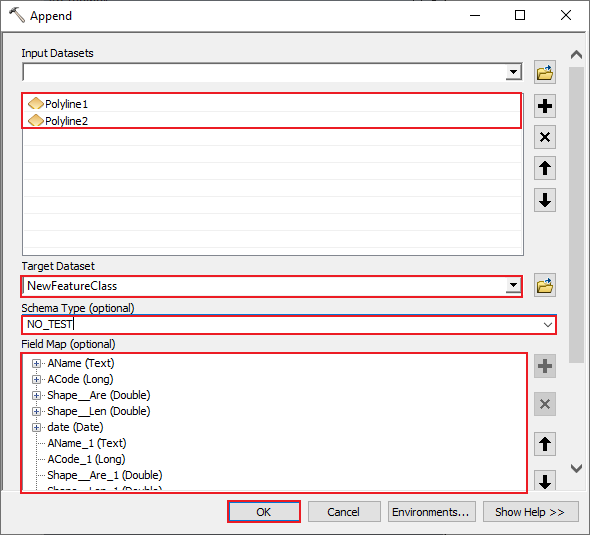
Artikel-ID: 000007063
Unterstützung durch ArcGIS-Experten anfordern
Beginnen Sie jetzt mit dem Chatten

